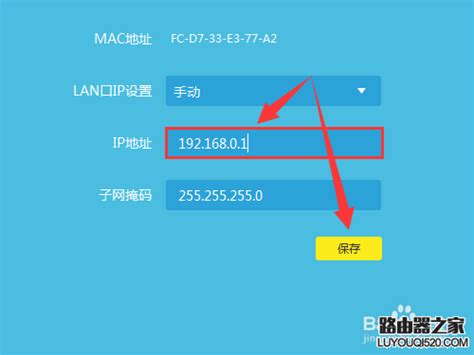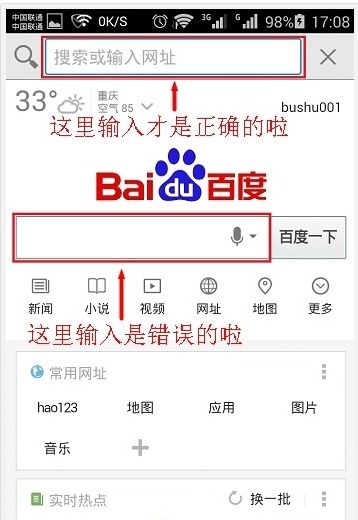轻松设置路由器:192.168.1.1详细步骤
当我们购买了新的路由器或者需要对现有路由器进行重新配置时,通常需要进入路由器的管理界面进行一系列的设置。而192.168.1.1作为一个常见的路由器默认IP地址,是很多路由器用户需要掌握的设置入口。本文将详细介绍如何通过192.168.1.1来设置路由器,包括连接路由器、登录管理界面、进行网络设置、安全设置以及其他高级功能的配置。
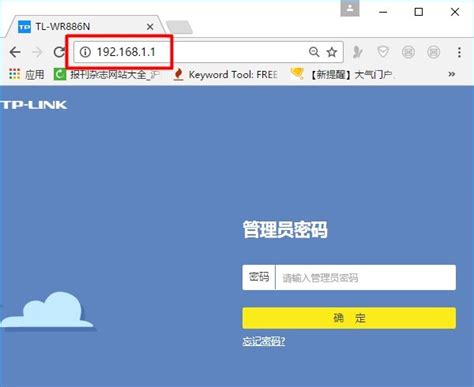
一、连接路由器
在设置路由器之前,首先需要确保你的设备(如电脑或手机)已经连接到路由器的网络。连接方式有两种:

1. Wi-Fi连接:通过搜索路由器的Wi-Fi信号并连接。初次购买路由器时,通常路由器会默认开放一个无需密码的Wi-Fi信号(SSID名称通常印在路由器底部标签上),你可以通过这个信号进行初始连接。

2. 有线连接:使用以太网线将电脑与路由器的LAN口连接。这种方式通常更稳定,适合进行初次配置。
二、登录管理界面
在连接路由器后,打开你的浏览器,在地址栏中输入“192.168.1.1”,然后按回车键。这时,你将看到路由器的登录页面。
输入用户名和密码:路由器的默认用户名和密码通常可以在路由器底部的标签上找到,常见的组合有“admin/admin”或者“admin/123456”。如果你已经修改过用户名和密码,请输入修改后的凭据。
登录成功:输入正确的用户名和密码后,你将进入到路由器的管理界面。这个界面包含了路由器的各种设置选项。
三、网络设置
进入管理界面后,最重要的部分之一是网络设置。这里你可以查看并配置无线网络的名称(SSID)和密码。
更改SSID:SSID是你的无线网络名称,默认名称可能过于简单或包含制造商信息,容易被识别。建议更改为一个独特的名称,以提高安全性。
设置密码:无线网络密码用于防止未经授权的访问。在无线设置中,你可以设置一个复杂的密码,包括字母、数字和特殊字符。建议定期更改密码,以防止被破解。
选择无线模式:根据你的设备类型和性能,选择合适的无线模式(如802.11n、802.11ac等)。较新的设备通常支持更高的无线标准,可以获得更快的传输速度。
频段选择:如果你使用的是双频路由器(2.4GHz和5GHz),可以在无线设置中选择频段。5GHz频段通常传输速度更快,但覆盖范围较小;2.4GHz频段覆盖范围更广,但传输速度较慢且易受干扰。
四、安全设置
安全设置是保护你的无线网络不受攻击的重要部分。
启用WPA3加密:WPA3是最新的无线网络加密标准,提供了更高的安全性。如果你的路由器支持WPA3,请启用它。如果不支持,至少应使用WPA2加密。
禁用WPS:WPS(Wi-Fi Protected Setup)是一种用于简化无线网络安全设置的协议,但存在一些安全漏洞。因此,建议禁用WPS功能。
MAC地址过滤:通过MAC地址过滤,你可以允许或禁止特定设备连接到你的无线网络。这需要你知道要连接设备的MAC地址,并在路由器设置中添加或删除这些地址。
定期更新固件:路由器制造商会定期发布固件更新,以修复安全漏洞和增加新功能。定期检查并更新路由器的固件是提高安全性的重要步骤。
五、高级功能配置
除了基本的网络和安全设置外,路由器管理界面还提供了许多高级功能,如家长控制、访客网络、端口转发等。
家长控制:家长控制功能允许你限制孩子访问某些网站的时间或内容。这对于保护孩子免受不良信息影响非常重要。在管理界面中找到家长控制选项,根据需要进行设置。
访客网络:访客网络功能允许你为客人提供一个独立的无线网络,这样他们就不会访问到你的主网络。这有助于保护你的网络安全和隐私。
端口转发:端口转发是一种将外部网络的请求转发到内部网络特定设备上的技术。这对于需要远程访问内部网络设备的用户(如游戏玩家、远程工作者等)非常有用。
VPN设置:如果你的路由器支持VPN功能,你可以在管理界面中配置VPN设置。这允许你通过安全的加密连接访问互联网,保护你的隐私和数据安全。
动态DNS(DDNS):DDNS允许你使用一个固定的域名来访问你的路由器或内部网络设备,即使你的外部IP地址发生变化。这对于远程访问家庭服务器或监控摄像头等设备非常有用。
六、定期检查与维护
为了确保路由器的正常工作和安全性,定期检查和维护是必要的。
检查连接设备:定期检查连接到你的网络的设备列表。如果你发现不认识的设备,可能是有人侵入了你的网络。及时更改密码并保持警惕。
更新固件:如前所述,定期更新路由器的固件
- 上一篇: 雪媚娘制作详细步骤与技巧
- 下一篇: 消除肚子胀气,重拾舒适生活!
-
 轻松设置路由器:192.168.1.1步骤详解新闻资讯12-04
轻松设置路由器:192.168.1.1步骤详解新闻资讯12-04 -
 如何详细设置192.168.1.1路由器的步骤与指导新闻资讯10-21
如何详细设置192.168.1.1路由器的步骤与指导新闻资讯10-21 -
 192.168.1.1路由器如何设置?新闻资讯11-06
192.168.1.1路由器如何设置?新闻资讯11-06 -
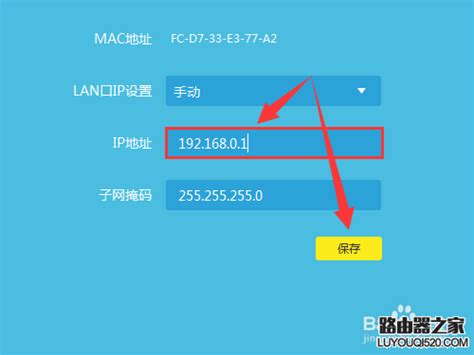 一键解锁:轻松掌握登陆192.168.1.1路由器的秘密步骤新闻资讯10-21
一键解锁:轻松掌握登陆192.168.1.1路由器的秘密步骤新闻资讯10-21 -
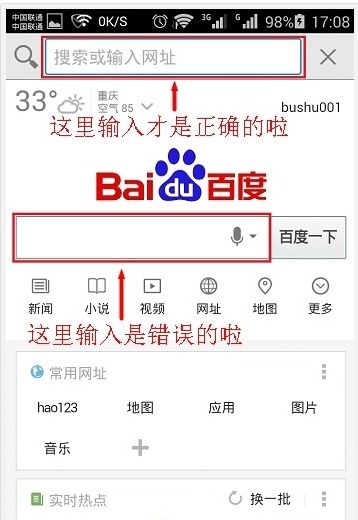 轻松学会:192.168.1.1路由器设置教程新闻资讯11-23
轻松学会:192.168.1.1路由器设置教程新闻资讯11-23 -
 如何解决192.168.1.1设置问题?打不开192.168.1.1该咋办?新闻资讯11-11
如何解决192.168.1.1设置问题?打不开192.168.1.1该咋办?新闻资讯11-11